Maison >Problème commun >Comment créer une boîte à moustaches dans Excel
Comment créer une boîte à moustaches dans Excel
- PHPzavant
- 2023-05-19 09:44:1614071parcourir
Qu'est-ce qu'un boxplot ?
Pour les statistiques descriptives, les boxplots sont l'un des meilleurs moyens de montrer comment les données sont distribuées. Il affiche les nombres par quartiles, mettant en évidence les moyennes et les valeurs aberrantes. Les boxplots sont largement utilisés dans l'analyse statistique, depuis la comparaison des résultats d'essais médicaux jusqu'à la comparaison des résultats des tests de différents enseignants.
La base des boxplots est d'afficher des données basées sur des résumés à cinq chiffres. Cela signifie afficher :
- Minimum : le point de données le plus bas de l'ensemble de données, à l'exclusion de toute valeur aberrante.
- Maximum : le point de données le plus élevé de l'ensemble de données, à l'exclusion des valeurs aberrantes.
- Médiane : La valeur médiane dans l'ensemble de données
- Premier ou quartile inférieur : Il s'agit de la médiane de la moitié inférieure des valeurs de l'ensemble de données.
- Troisième ou quartile supérieur : La médiane de la moitié supérieure des valeurs de l'ensemble de données
Parfois, les boîtes à moustaches affichent des lignes s'étendant verticalement vers le haut ou vers le bas pour indiquer où se trouvent les données dans le quartile supérieur change en dehors du chiffre et plage du quartile inférieur. Celles-ci sont appelées « moustaches » et le graphique lui-même est parfois appelé un tracé en boîte et moustaches.
Comment créer un boxplot dans Excel pour Microsoft 365
Dans les versions précédentes d'Excel, il n'existait pas de modèle de graphique spécifique aux boxplots. Même s’il est encore possible de le créer, cela demande beaucoup de travail. Office 365 inclut désormais les boîtes à moustaches en option, mais elles sont quelque peu cachées dans l'onglet "Insérer".
Les guides et captures d'écran suivants sont basés sur l'utilisation de la version Microsoft 365 d'Excel. Les étapes fournies ici sont conçues pour les utilisateurs utilisant des ordinateurs Mac. Cependant, nous fournirons également des instructions car les étapes peuvent être différentes sur un ordinateur Windows.
Tout d’abord, bien sûr, vous avez besoin de vos données. Une fois que vous avez fini de taper, vous pouvez créer et styliser le diagramme en boîte.
Créez un boxplot dans Excel :
- Sélectionnez vos données - une ou plusieurs séries de données - dans un classeur Excel.
- Sur la barre de ruban, cliquez sur l'onglet Insérer.
- Sous Windows, cliquez sur Insérer > Insérer un graphique statistique > Box Whiskers .
- Sur macOS, cliquez sur l'icône Statistical Chart et sélectionnez Box and Whisker.
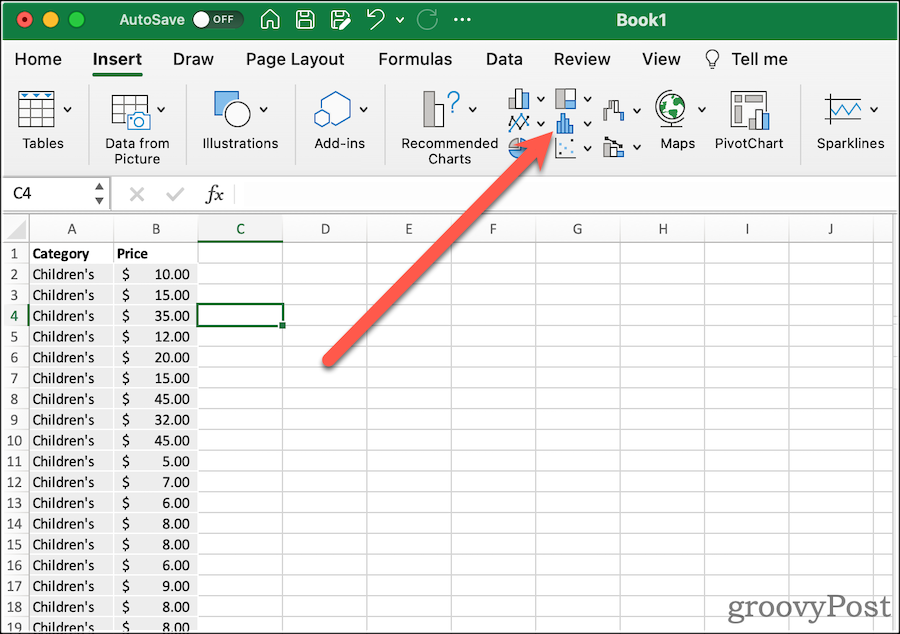
Cela vous donnera une boîte à moustaches très basique, complétée par des moustaches. Ensuite, vous pouvez modifier ses options pour le voir comme vous le souhaitez.
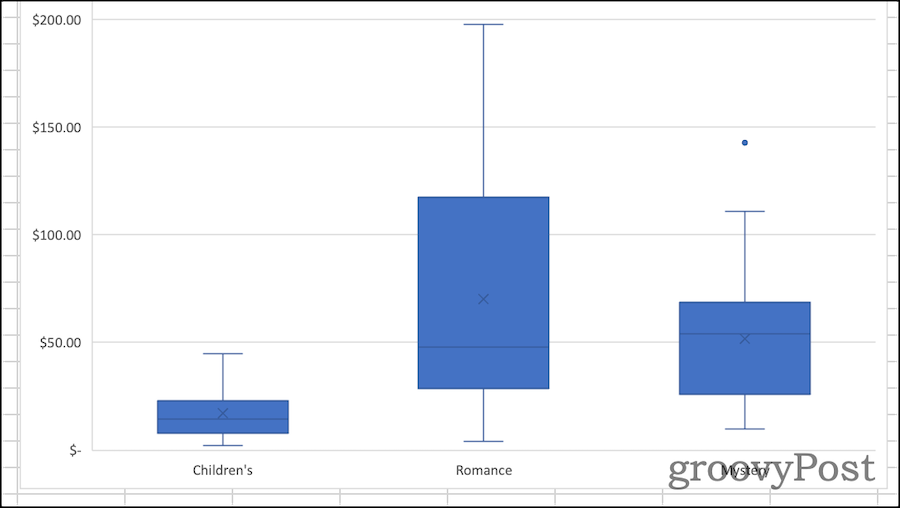
Formatage du diagramme en boîte dans Excel
Une fois que vous avez créé votre diagramme en boîte, il est temps de l'améliorer. La première chose à faire est de donner à votre graphique un titre descriptif. Pour ce faire, cliquez sur le titre existant et vous pourrez sélectionner le texte et apporter des modifications.
À partir des onglets « Design » et « Format » du ruban, vous pouvez modifier les paramètres Excel pour les styles de tracé en boîte. Ici, vous pouvez choisir le style de thème à utiliser, modifier la couleur de remplissage de la zone, appliquer un style WordArt, etc. Ces options sont communes à presque tous les tableaux et graphiques que vous pouvez créer dans Excel.
Si vous souhaitez modifier les options spécifiques aux graphiques Box et Whisper, cliquez sur le Volet Format. Ici, vous pouvez modifier la façon dont le graphique représente vos données. Par exemple :
-
Afficher les points intérieurs : Si cette case est cochée, votre boîte à moustaches affichera également les valeurs individuelles dans les premier et troisième quartiles. Excel représente chaque valeur avec un point, plutôt qu'un point pour chaque enregistrement de l'ensemble de données.
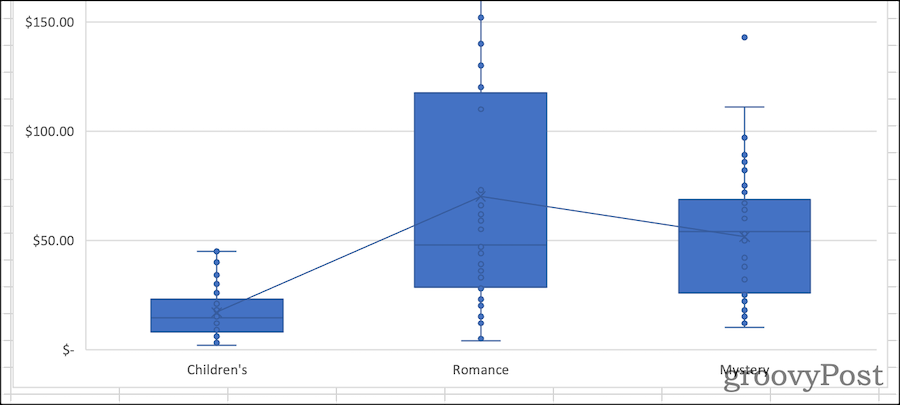
-
Afficher les valeurs aberrantes : lorsque cette fonctionnalité est activée, votre graphique comprendra des marqueurs affichant les points de données en dehors des moustaches. En d’autres termes, il s’agira d’un point de données inhabituellement éloigné des autres valeurs de l’ensemble de données.
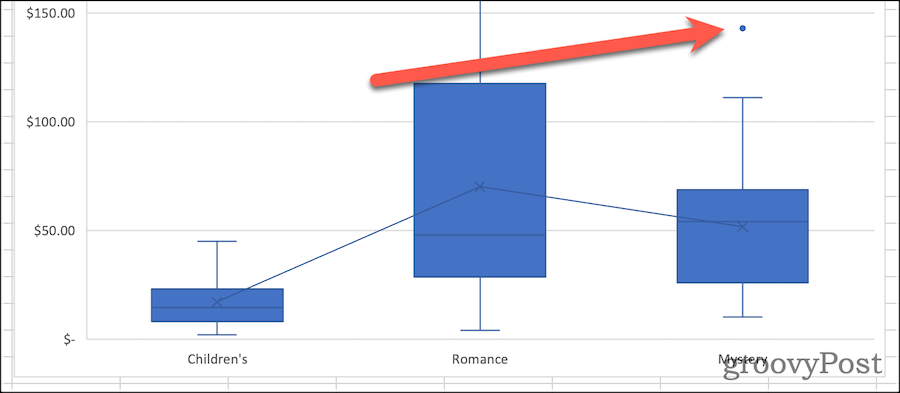
-
Afficher les notes moyennes : Cette option active ou désactive les notes moyennes dans chaque case.
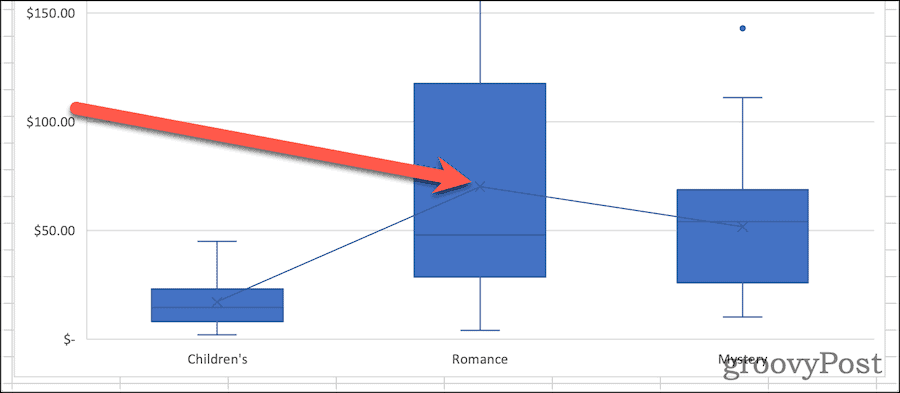
-
Afficher la ligne moyenne : si cette case est cochée, trace une ligne reliant la moyenne de chaque ensemble de données.

- Calcul des quartiles : Lorsque vous disposez d'un nombre impair de points de données, vous pouvez calculer vos quartiles avec ou sans la médiane. En général, les intervalles interquartiles exclusifs conviennent mieux aux données sur de grands échantillons. Les échantillons plus petits peuvent bénéficier de la méthode médiane inclusive, car elle tend à être plus représentative d’une gamme plus étroite de points de données.
Un ajout bienvenu à l'analyse statistique
Comprendre comment créer une boîte à moustaches dans Excel n'est pas toujours facile. La création de graphiques dans les versions précédentes du tableur nécessitait un calcul manuel des différents quartiles. Vous pouvez ensuite créer un graphique à barres pour vous rapprocher du boxplot. L'ajout par Microsoft de ce type de graphique dans Office 365 et Microsoft 365 est très populaire.
Ce qui précède est le contenu détaillé de. pour plus d'informations, suivez d'autres articles connexes sur le site Web de PHP en chinois!

